Tin tức
Cách chuyển đổi tài liệu Word sang PDF
Bạn có tài liệu Microsoft Word cần xuất dưới dạng tệp PDF không? Dưới đây là 4 cách để xuất hoặc chuyển đổi tài liệu Word của bạn sang PDF.
Cách chuyển tài liệu Word sang PDF trong Microsoft Word
Bạn có thể xuất tài liệu trực tiếp từ Word bằng tính năng Xuất khẩu hoặc Lưu thành như sau.
Sử dụng Xuất
Mở tài liệu Word bạn muốn xuất sang định dạng PDF trên thiết bị của mình. Nhấp chuột Tài liệu ở góc trên cùng bên trái.
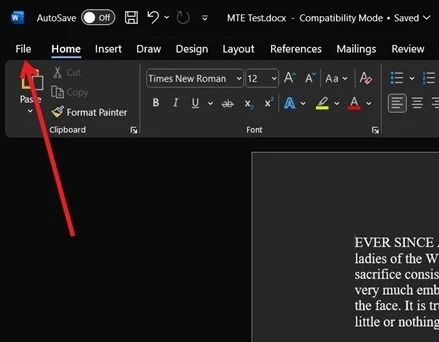
Đi Xuất khẩu trong thanh bên, hãy nhấp vào Tạo tài liệu PDF/XPSsau đó nhấn vào nút Tạo PDF/XPS.

Sử dụng Lưu dưới dạng
Mở hoặc tạo tài liệu Word bạn muốn xuất sang định dạng PDF. Nhấp chuột Tài liệu ở góc trên bên trái của menu ribbon. Chuyển đến tab Lưu thành hoặc Lưu bản sao và chọn thư mục bạn muốn lưu tệp PDF của mình.
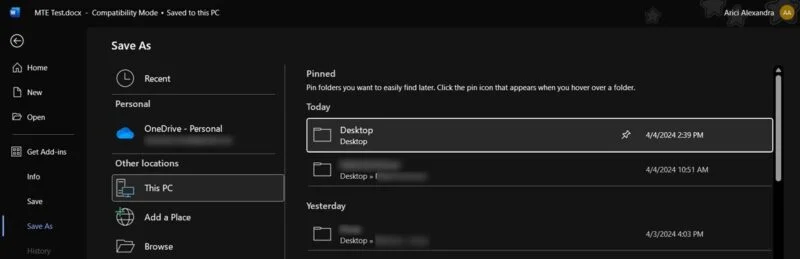
Nhấp vào trình đơn thả xuống cho loại tệp, sau đó chọn PDF (*.pdf).
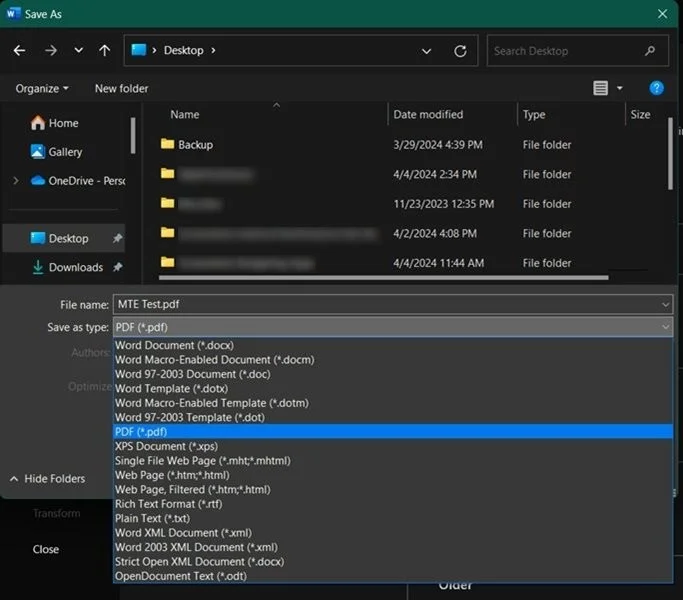
Nhập tên tập tin. Nếu bạn muốn chỉnh sửa tác giả, thêm thẻ hoặc phân công người quản lý, bạn có thể thực hiện việc đó bên dưới.
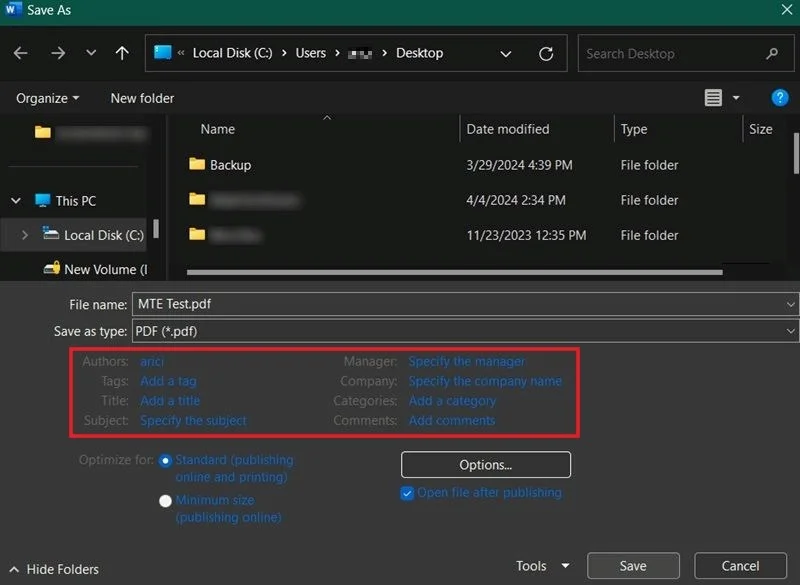
Nhấp chuột Cứu để xuất tập tin.
Cách xuất tài liệu Word dưới dạng PDF trong Google Docs
Hãy làm theo các bước bên dưới để tải xuống bất kỳ tài liệu Word nào dưới dạng PDF bằng Google Docs, tài liệu này được sử dụng miễn phí với tài khoản Google.
Truy cập Google Documents trong trình duyệt web trên thiết bị của bạn.
Bấm vào dấu + đầy màu sắc ở phía dưới bên phải của màn hình.
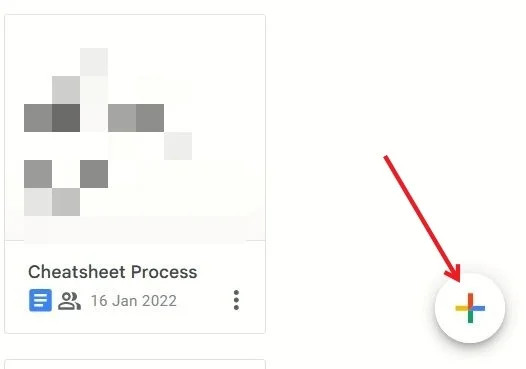
Nhấp chuột Tài liệu -> Mở ở góc trên bên trái.
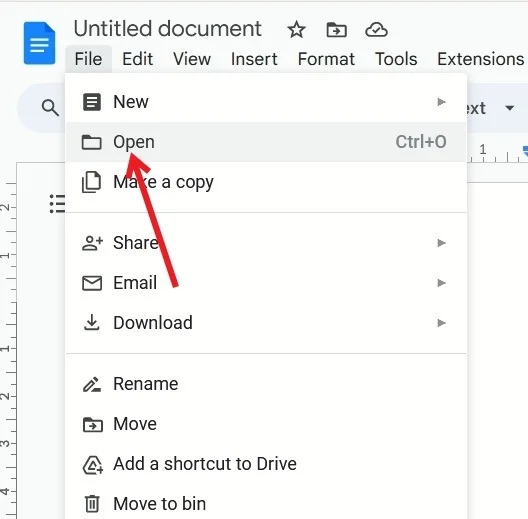
Chuyển đến tab Tải lên và nhấp vào Duyệt qua. Bạn cũng có thể kéo tài liệu Word từ File Explorer vào màn hình nền Mở tệp tin.
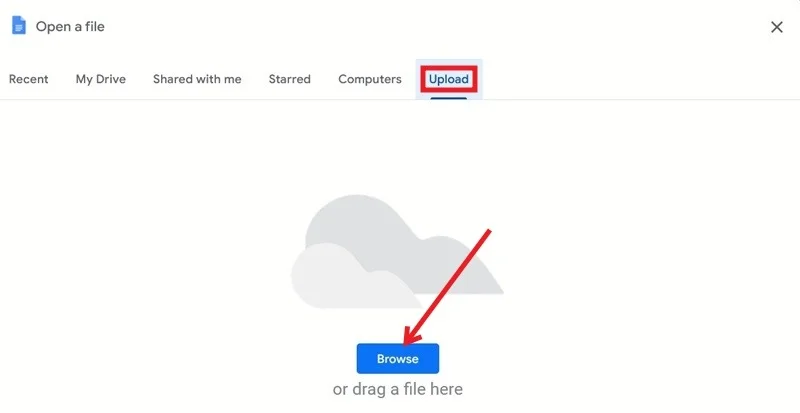
Tìm tài liệu Word và nhấp vào Mở. Đợi tập tin của bạn tải lên hoàn tất.
Nhấp chuột Tệp -> Tải xuống và lựa chọn Tài liệu PDF (.pdf) từ thực đơn. Đợi quá trình tải xuống hoàn tất.
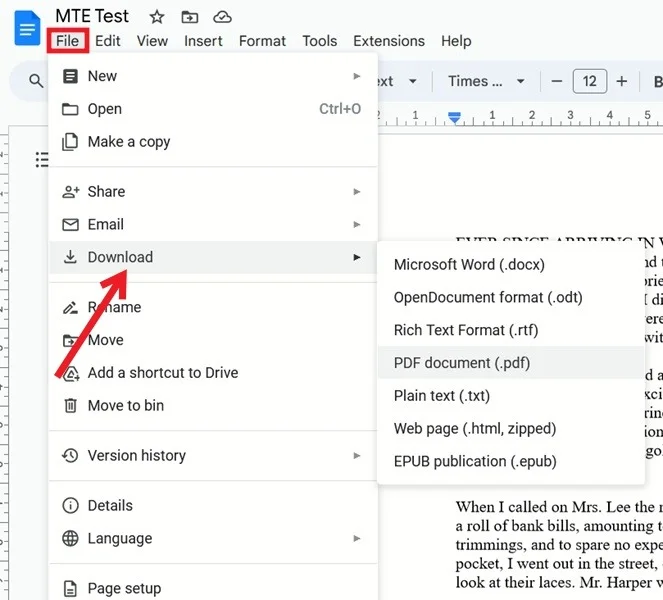
Cách chuyển tài liệu Word sang PDF bằng LibreOffice Writer
LibreOffice là phần mềm nguồn mở có bản sao Word, LibreOffice Writer. Hãy cài đặt nó và làm theo các bước bên dưới để sử dụng LibreOffice để chuyển đổi tài liệu Word sang PDF.
Khởi chạy LibreOffice Writer trên thiết bị của bạn. Nhấp chuột Tệp -> Mở. Xác định vị trí tài liệu Word bạn muốn xuất, chọn tài liệu đó rồi nhấn vào Mở.
Nhấp chuột Tệp -> Xuất dưới dạng và nhấp vào Xuất dưới dạng PDF.
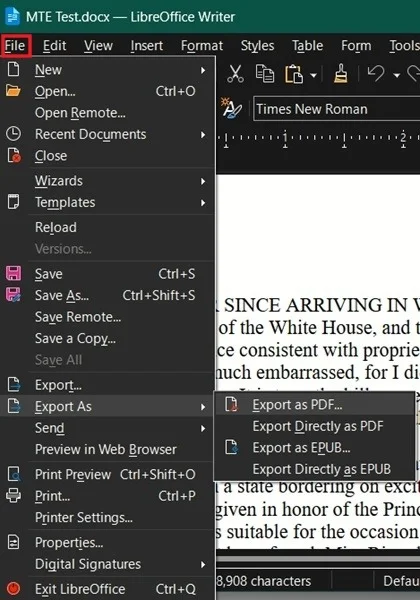
Trong hộp thoại Tùy chọn PDFnhấp chuột Xuất khẩu. Bạn có thể chọn chỉ chuyển đổi các trang đã chọn trong tài liệu của mình sang PDF bằng cách sử dụng trường Trang.
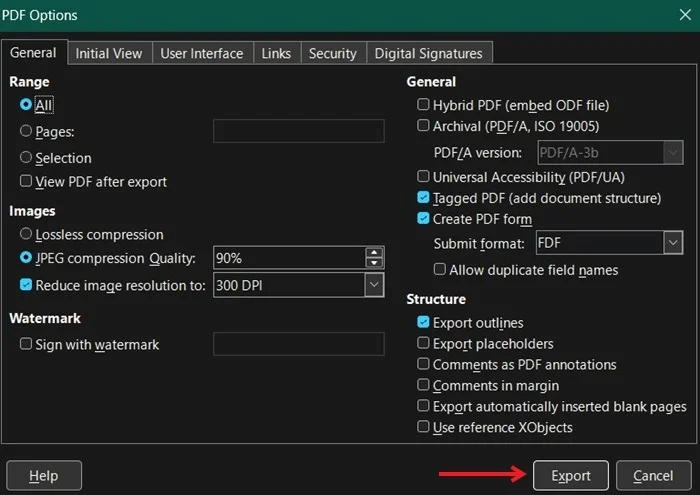
Nếu bạn muốn bảo vệ tệp PDF thu được, hãy chuyển đến tab Bảo vệ và nhấp vào Đặt mật khẩu.
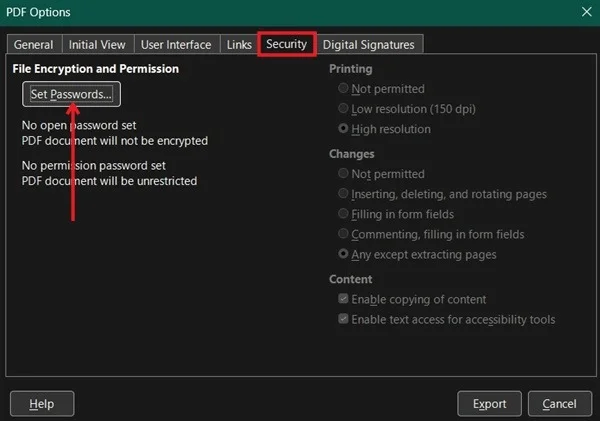
Đặt và xác nhận mật khẩu mở và quyền, sau đó nhấp vào ĐƯỢC RỒI.
Xác nhận rằng mật khẩu đã được áp dụng và nhấp vào Xuất khẩu. Chọn nơi lưu tệp PDF của bạn và nhấp vào Cứu.
Chúc bạn thành công!
Tham khảo các bài viết sau để biết thêm thông tin:
- FPT Telecom làm việc cả ngày lễ, thứ 7 và chủ nhật, quý khách có nhu cầu đăng ký hoặc tham khảo các gói cước hay liên hệ thông tin đăng ký dịch vụ quý khách hàng vui lòng liên hệ qua web hoặc các thông tin bên dưới để nhân viên hỗ trợ 24/7.
- FPT Telecom – Công Ty Cổ Phần Viễn Thông FPT
- Mobile : 098.1489.411
- Website: https://fpt8.com
Cảm ơn quý khách đã tin tưởng và sử dụng dịch vụ mà FPT Telecom cung cấp, chúng tôi sẽ luôn cập nhật các chương trình ưu đãi khuyến mãi lắp mạng FPT tại Website: https://fpt8.com



